Shaxda tusmada
Inta badan, waxaan u isticmaalnaa sanduuqyada hubinta ee Excel si aan u muujino heerkayaga liisaska Wax-qabadka iyo qaar kale oo badan. Maqaalkan, waxaan kaga hadlaynaa sida looga saaro sanduuqyada hubinta ee Excel. Si taas loo sameeyo, waxaan isticmaalnaa dhowr Excel Features , Keyboard Shortcuts iyo sidoo kale VBA Macro Code si aan sanduuqyada jeegaga uga saarno Excel.
> Ka soo qaad, liiska Wax-qabadka , waxaanu ku tusinaynaa Hawlahakala duwan oo leh Muhiimadaheerarkooda Status. Tiirka Xaaladda waxa uu ka kooban yahay Sanduuqyo-baaritaanno bixiya xulashooyin la hubiyay iyo kuwa aan la hubin si ay u muujiyaan Dhammaystir iyo Aan Dhamaystirnayn siday u kala horreeyaan. 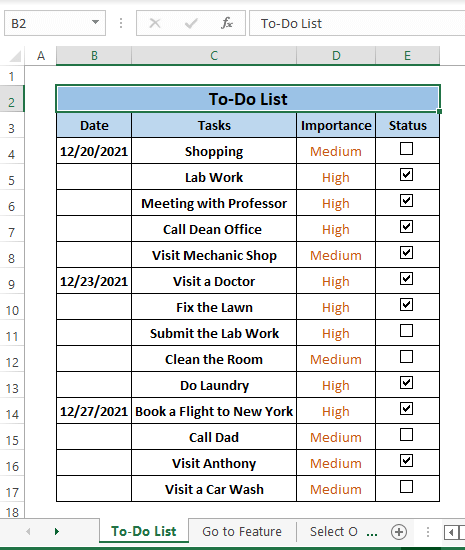
Xogta Soodejinta >>>>>> Ka saar sanduuqa jeegaga ee Excel.xlsm
5 Siyaabaha Fudud ee Looga Saaro Sanduuqyada Jeegaga ee Excel
Qaabka 1: Isticmaalka Go to Special Feature > 12>
Excel's Tag gaar ah muuqaalku wuxuu dooran karaa noocyo badan oo walxaha xakamaynta ah. Marka laga hadlayo xulashada sanduuqyada, Tag Special si fudud ayey u samaysaa> > Dooro Raadi & Dooro (ee qaybta Editing ) > Dooro Tag Special .
>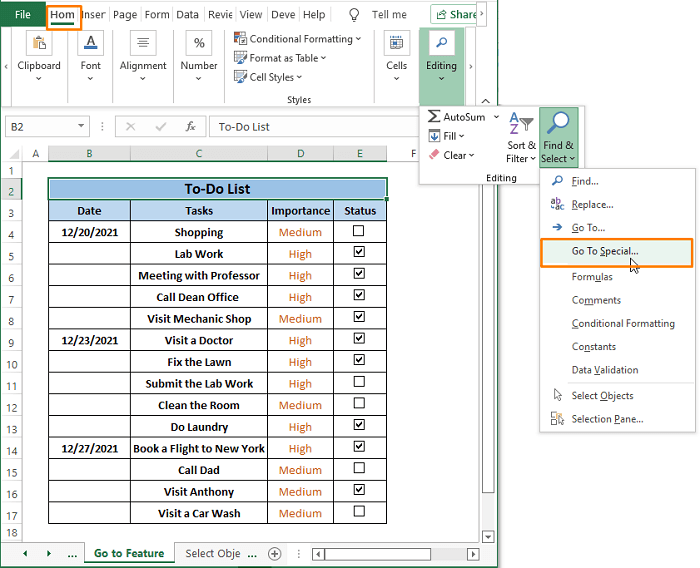 > > Talaabada 2: Tag Special daaqadda ayaa soo baxaysa. Daaqadda Tag Special daaqadda, dooro Waxyaabaha kadib dhagsii OK . >
> > Talaabada 2: Tag Special daaqadda ayaa soo baxaysa. Daaqadda Tag Special daaqadda, dooro Waxyaabaha kadib dhagsii OK . > 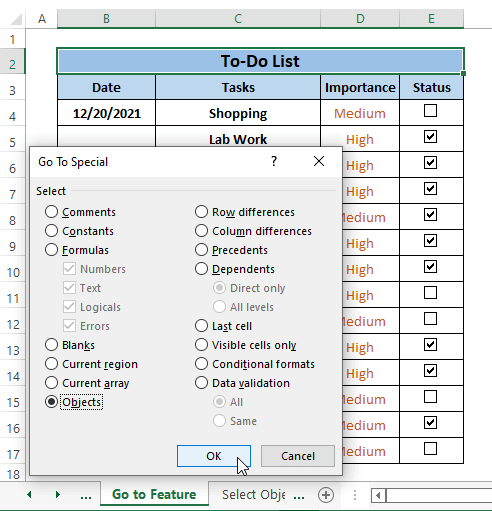 > >Dhammaan > Checkboxes ee xaashida shaqada u dooro sida aad ku arki karto sawirkan soo socda 2> furaha, waxay ka saartaa dhammaan Checkboxes kaxaashida shaqada Qaybta , Excel waxa uu bixiyaa sifo kale oo meesha looga saaro Checkboxes sida Select Shes. Dooro Walxaha Ikhtiyaarka ayaa awood u siinaya xulashada caadiga ah ee xaashida shaqada.
> >Dhammaan > Checkboxes ee xaashida shaqada u dooro sida aad ku arki karto sawirkan soo socda 2> furaha, waxay ka saartaa dhammaan Checkboxes kaxaashida shaqada Qaybta , Excel waxa uu bixiyaa sifo kale oo meesha looga saaro Checkboxes sida Select Shes. Dooro Walxaha Ikhtiyaarka ayaa awood u siinaya xulashada caadiga ah ee xaashida shaqada. Tallaabada 1: U rog Home Tab > Dooro Raadi & Dooro ( gudaha Tafatirka qaybta) > Dooro Ka dooro shayada ka dooro
>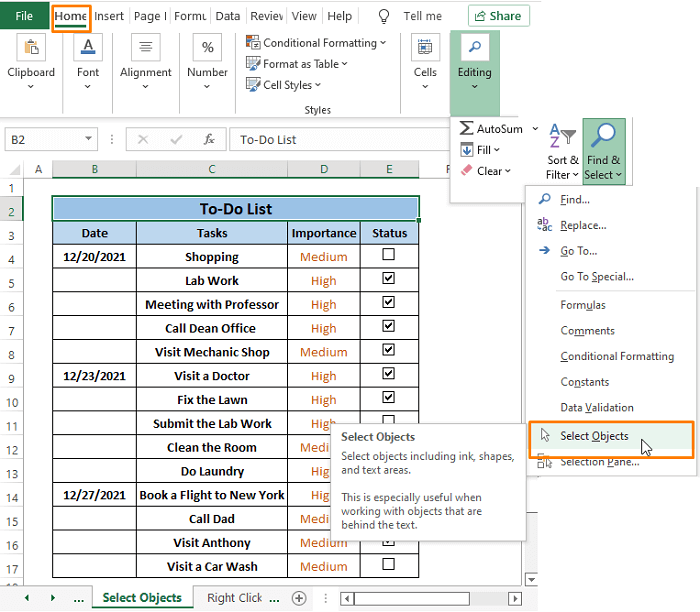 > > Talaabada 2: Dooro Walxaha waxay awood u siinaysaa xulashada caadiga ah. Dhig oo jiid Cursor si aad u dooratid sanduuqa hubinta ee unug kasta ama Range oo dhan.
> > Talaabada 2: Dooro Walxaha waxay awood u siinaysaa xulashada caadiga ah. Dhig oo jiid Cursor si aad u dooratid sanduuqa hubinta ee unug kasta ama Range oo dhan. 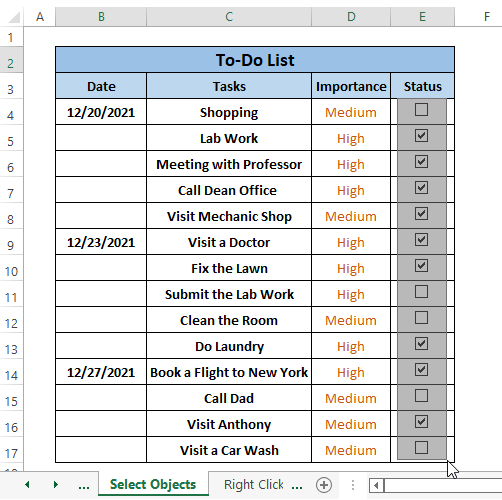
Excel ka dib dooro dhamaan sanduuqyada jeegaga ee la mid ah sawirka hoose .
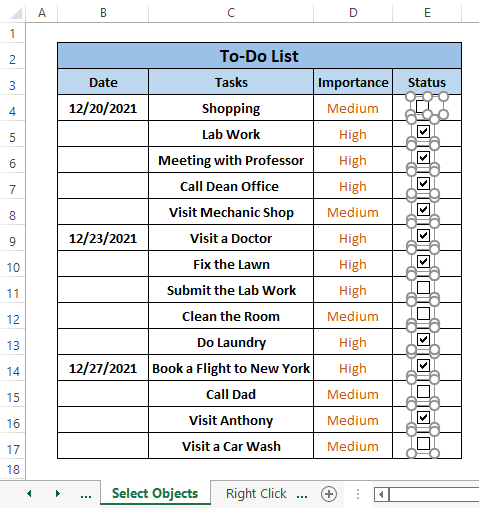
Tallaabada 3: Taabo furaha Delete ee Kiiboodhka. Waxay ka saartaa dhammaan sanduuqyada hubinta xaashida shaqada.
>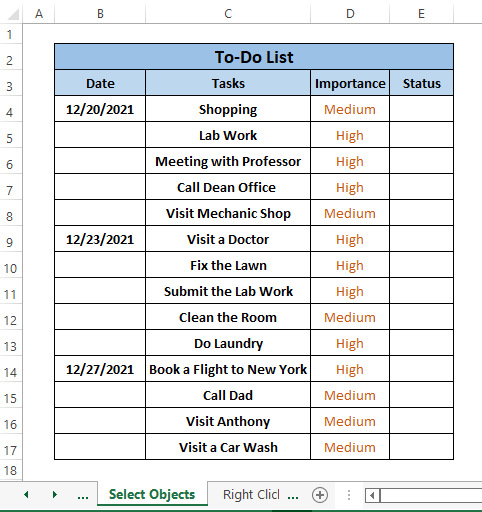 > Labada Tag gaar ah iyo Xulashada Shayada waa astaamo isku mid ah. Waxaad u isticmaali kartaa mid ka mid ah sidaad rabto > Akhrisyo la mid ah: > 21>
> Labada Tag gaar ah iyo Xulashada Shayada waa astaamo isku mid ah. Waxaad u isticmaali kartaa mid ka mid ah sidaad rabto > Akhrisyo la mid ah: > 21> 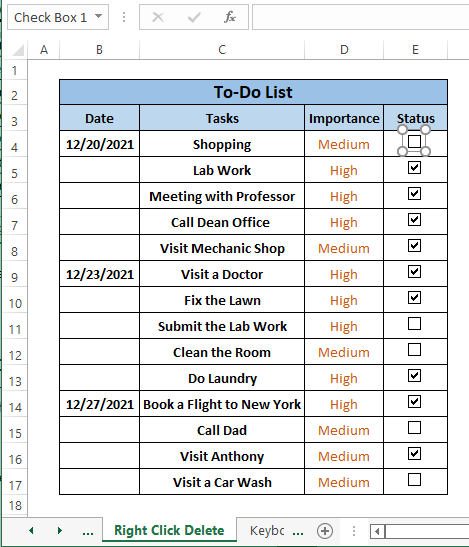
Marka la isticmaalayo habkan, waxaad dooran kartaa hal sanduuq oo keliya. 3>
Tallaabada 2: Ku dhufo Delete furaha Kiiboodhka. Waxay ka saartaa sanduuqa la doortay ee xaashida shaqada.
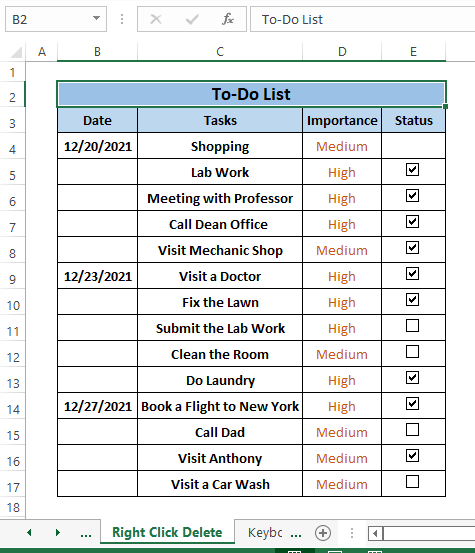 >
>
Inkasta oo ay tahay shaqo aad u caajis badan, waxaad ku celisaa habka Dooro sanduuqyo badan oo badan sidaad rabto. Si loo helo matalaad wanaagsan, waxaanu dooranaa dhamaan sanduuqyada jeegaga isticmaalaya habkan ka dib ka saar iyaga oo taabanaya Delete furaha.
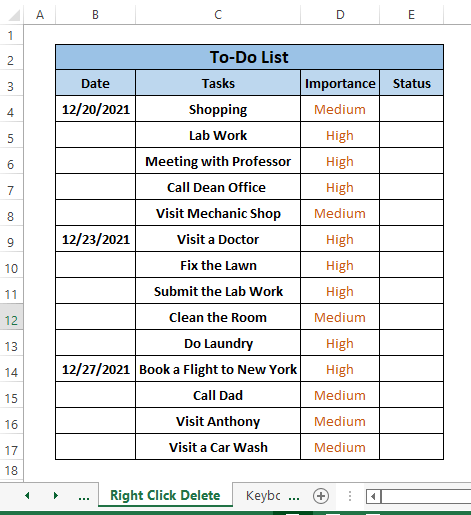 > 3>
> 3>
> Habka 4: Isticmaalka Kiiboodhka Shortcuts
Sida aan hore u soo sheegnay, mid ka mid ah tillaabooyinka meesha looga saarayo sanduuqa hubinta waa in la dooran karo. Riixitaanka CTRL ka dibna dhagsii sanduuq kasta oo hubin ah ayaa awood u siinaya sanduuqyada hubinta in la doorto. Kadib, waxaad si fudud u Delete kaga garaaci kartaa Delete furaha kiiboodhka> ka dib guji mid ama dhammaan sanduuqyada jeegaga Sanduuqa hubinta ayaa loo doortaa sida sawirka hoose ka muuqda.
>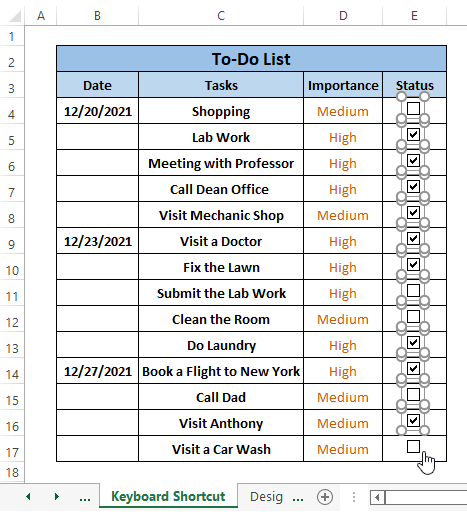 >
> Tallaabada 2: Taabo Delete Furaha ka dib waxa uu meesha ka saarayaa dhammaan wixiiSanduuqyada Hubinta si aad uga saarto dhammaan sanduuqyada hubinta xaashida shaqada. Kahor intaadan socodsiin code-ka Macro, xaashida shaqadu waxay u ekaanaysaa sawirkan soo socda.
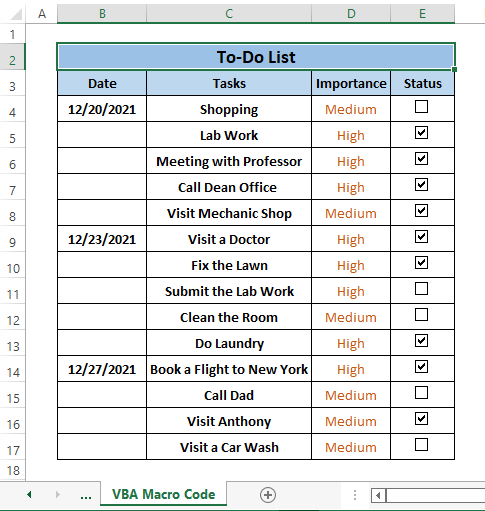
Tallaabo 1: Taabo ALT+F11 gabi ahaanba. Microsoft Visual Basic ayaa soo baxaysa daaqada Dooro Module . Microsoft Visual Basic Module ayaa furmaya Module .
1631
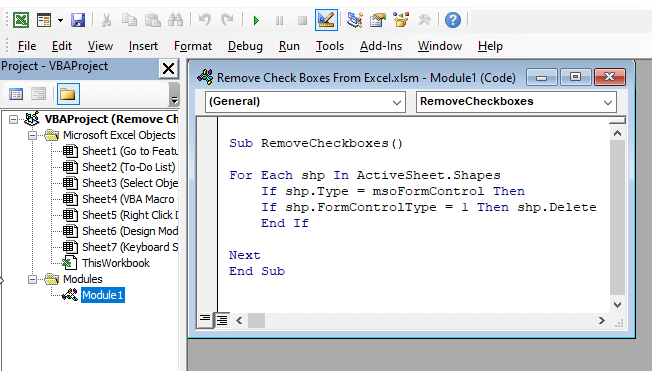
Koodhka waxa uu ku dhawaaqayaa dhamaan Qaababka xaashida firfircoon sida msoFormControl kadibna wuu tirtiraa.
0> Tallaabada 4: Tab F5 si aad u socodsiiso Koodhka Macro. Ku laabo xaashida shaqada, waxaad arki doontaa fulinta koodka oo ka saaraya dhammaan sanduuqyada jeegaga xaashida shaqada Maqaalkan, waxaan ka saareynaa Checkboxes xaashida shaqada ee Excel. Waxaan isticmaalnaa sifooyinka Excel sida Tag Gaarka iyo Dooro Walxaha , Keyboard Shortcuts iyo sidoo kale VBA Macro Code . Tag gaar ah , Dooro Shayada iyo VBA Macro Code waxay bixiyaan dhammaan sanduuqyada hubinta in markiiba meesha laga saaro. Hababka kale waxay ka saaraan hal sanduuq oo hubin ah markiiba. Waxaan rajeyneynaa inaad ka heli doonto hababka aad rabto gudaha kuwayada aan ka wada hadalnay. Faallo, haddii aad hayso raadin dheeraad ah oo ku saabsan hababka ama aad hayso wax aad ku darto.
